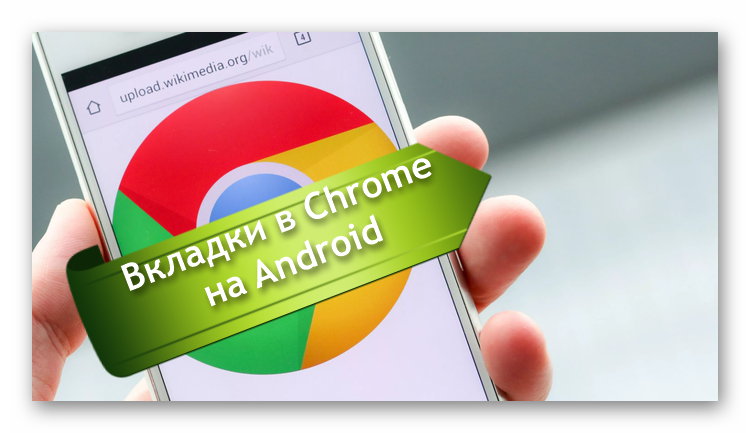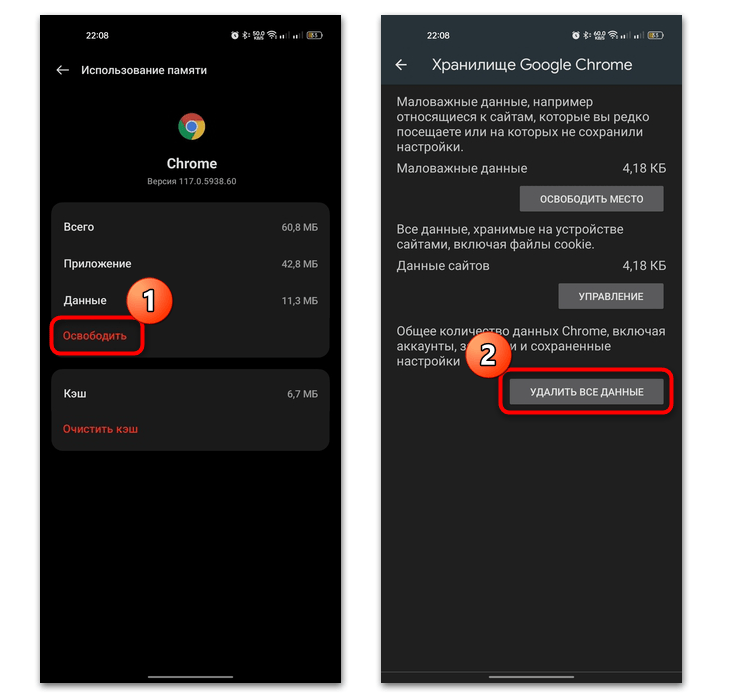Создайте новую группу вкладок в Android
Функция групп вкладок включена по умолчанию и полностью функциональна в Chrome 88 и его более новых версиях. Итак, обновите свой браузер, прежде чем продолжить.
Создайте новую группу вкладок, выполнив следующие действия.
- Перейдите к переключатель вкладок в Chrome.
- В правом верхнем углу Chrome нажмите кнопку меню с тремя точками.
- Выбирать Вкладки группы.
- Выберите вкладки, которые вы хотите сгруппировать в одну группу вкладок.
- Нажмите на Группа.
Галерея изображений (4 изображения)
Расширять
Расширять
Расширять
Расширять
Закрывать
Это создаст группу выбранных вами вкладок, а остальные вкладки останутся отдельными вкладками.
Чтобы добавить любую из оставшихся открытых вкладок в существующую группу вкладок, просто нажмите и удерживайте вкладку и перетащите ее в группу.
Галерея изображений (2 изображения)
Расширять
Расширять
Закрывать
Нажав кнопку + в группе вкладок, вы можете добавить новую вкладку в ту же группу вкладок. Если вы просматриваете любую вкладку в группе вкладок, вы увидите панель вкладок в нижней части экрана. Здесь отображаются значки для всех вкладок в одной группе вкладок.
Это позволяет легко переключаться между разными вкладками в одной группе во время просмотра.
Галерея изображений (2 изображения)
Расширять
Расширять
Закрывать
Вы также можете напрямую добавить одну или несколько статей в группу вкладок напрямую через гиперссылки на статьи при просмотре любого веб-сайта. Вот как это сделать:
- Когда вы просматриваете веб-сайт, долгое нажатие на любую ссылку на статью.
- Нажмите Открыть в новой вкладке в группе.
Галерея изображений (2 изображения)
Расширять
Расширять
Закрывать
Статьи, добавленные с помощью гиперссылки, переходят в любую существующую группу вкладок с наибольшим количеством вкладок. Если группы вкладок еще нет, она автоматически создаст новую.
Как выглядит новый интерфейс вкладок
С новым интерфейсом пользователи столкнулись неожиданно. Не было даже всплывающего окна, которое спрашивало, отобразить ли новый интерфейс. Вместо этого после автоматического обновления пользователи увидели следующую картину:
- Все вкладки располагаются в виде плитки, то есть по две на один ряд.
- Каждую страницу можно закрыть, смахнув ее влево или вправо.
- Появились группы вкладок. В общем списке они выглядят, как одна. При открытии группы высвечиваются ее вкладки.
- Переключаться между страницами в одной группе можно через нижнее меню.
Однако до этого была более упрощенная схема, в которой список открытых страниц отображался в виде стопки, где каждый элемент «выглядывал» из-за другого сзади. Наша задача – вернуть эту стопку обратно.
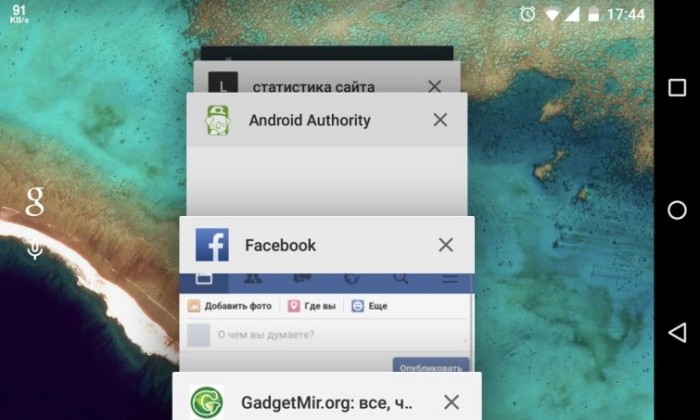
Как отключить группировку вкладок в Chrome на Android
Обновленные Google Chrome предстал перед пользователями с обновленной сеткой (по аналогии с Microsoft Edge) и обновленными функциями вкладок. Теперь макет вмещает в себя больше и, по мнению разработчиков, он намного удобнее старого интерфейса. Но некоторые пользователи отмечают, что дело привычки – это серьезная вещь. Сразу перейти на новый формат сложнее. Если вам не нравится такое обновление, то необходимо отключить группировку вкладок в Chrome на Android.
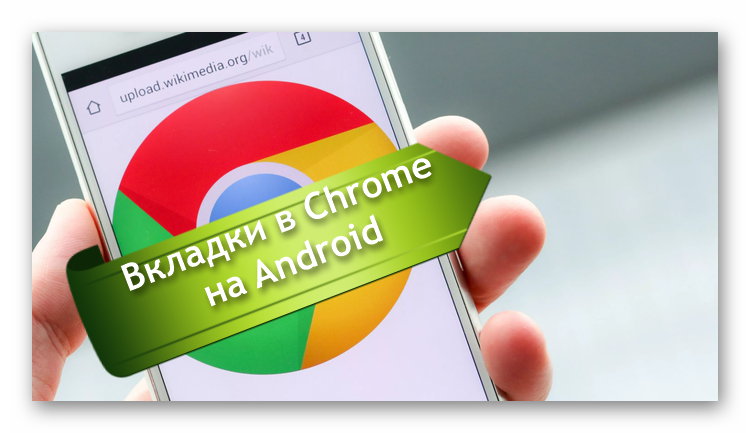
Как работает группировка вкладок Хром на Андроид
Данная функция позволяет распределить по категориям открытые ссылки браузера. Их можно рассортировать в зависимости от своих предпочтений. Например, отдельно группируются социальные сети, в другой группе могут быть платежные сервисы (электронные кошельки, онлайн банки и прочее).
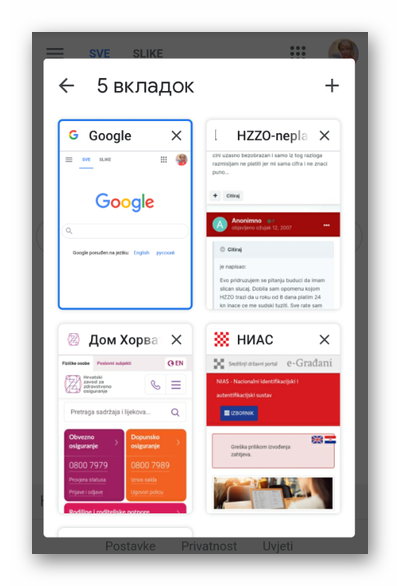
Все открытые страницы отображаются в виде сетки, как уже реализовано в браузере Хром на телефонах iOS. На экране смартфона одновременно может быть порядка 6 вкладок. При необходимости их можно «смахнуть». Также в верхней части экрана предусмотрен отдельный переход к вкладкам, которые были открыты в режиме «Инкогнито». То есть по сути, принцип работы нового интерфейса напоминает настольную версию браузера.
Группировка вкладок на Андроид может выполняться несколькими способами:
- Перетаскиванием одной вкладки на другую.
- Длительное удерживание ссылки. После этого появляется меню, где можно добавить вкладку в группу или открыть ее отдельно.
- Через опции главного меню. Оно вызывается нажатием на символ с тремя точками в верхнем правом углу экрана.
В нижней части экрана есть специальный переключатель, который позволит быстро перемещаться между вкладками внутри группы. Он становится активным, когда вы просматриваете группы вкладок. Можно задать настройки под себя, если перейти на страницу chrome://flags (также тут можно отключить группировку и вернуться к старому интерфейсу).
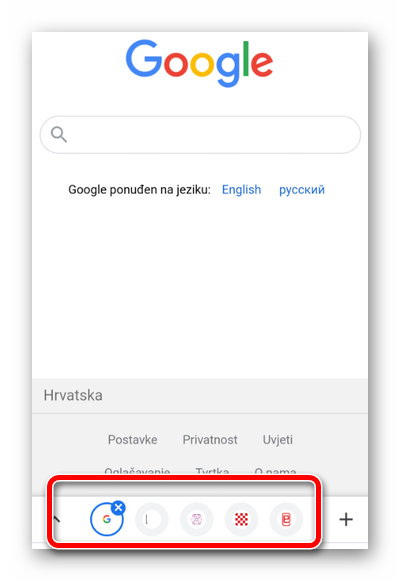
Почему же тогда у некоторых возникает желание отключить эту опцию?
Проблема в том, что для группировки необходимо оставлять вкладки открытыми. Это приводит к фризам и торможению браузера. Чем больше вкладок, тем сложнее устройству с ними справляться. К тому же возможность создавать сразу несколько групп с понравившимися ссылками приводит к тому, что пользователь открывает столько страниц, что уже не помнит, в какой категории есть нужные. В итоге ему проще снова обратиться к поисковику, чем бороздить созданные группы вкладок.
Деактивировать опцию через настройки телефона невозможно. Зато можно сделать это непосредственно через браузер.
Отключаем группировку вкладок в браузере Chrome на смартфонах Android
Чтобы вернуть привычное вертикальное расположение вкладок и отменить их группировку, достаточно выполнить несколько простых действий:
- Перейти в браузер Google Chrome на телефоне.
- Указать в адресной строке chrome://flagsи перейти таким образом в экспериментальные настройки. На этой странице представлено огромное количество опций, которые можно попробовать.
- Вписать в поле поиска Tab Grid Layout.
- Изменить значение Default на Disabled, то есть деактивировать опцию.
- Перезапустить браузер.
- Снова перейти на chrome://flags, но на этот раз в поле поиска нужно указать Tab Groups (отвечает за группировку вкладок).
- Изменить значение с Default на Disabled.
- Повторно перезагрузить браузер.
После этого макет сетки и группировка вкладок отключатся и можно будет снова использовать привычный интерфейс браузера.
Важно помнить, что при внесении любых изменений в экспериментальные настройки браузера можно потерять все ранние данные. Поэтому предварительно рекомендуется сохранить наиболее важные ссылки, логины и пароли, особенно если вы пользуетесь автосохранением
Также некоторые изменения веб-обозревателя невозможно откатить, поэтому перед активацией и деактивацией любой опции нужно ознакомиться с ее описанием и предупреждениями.
После обновления браузера сделанные вами настройки всегда будут сохраняться. Если нужно сбросить параметры, то требуется также перейти на chrome://flags и выбрать Reset All. После этого можно будет активировать нужные опции заново.
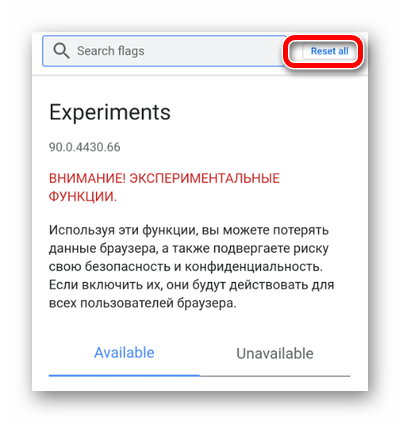
Перед отключением группировки вкладок в браузере Хром стоит дать себе некоторое время и попробовать оценить функционал нового интерфейса. Подобные изменения производятся не для того, чтобы усложнить жизнь пользователя, а чтобы сделать использование браузера более удобным.
Как получить и использовать «Google Meet Grid View (Fix)»
Чтобы включить представление сетки для больших встреч в Google Meet, вам необходимо установить ‘Просмотр сетки Google Meet (исправление)‘В браузере Google Chrome. Поскольку расширения Chrome доступны для установки в любом браузере на основе Chromium, вы можете попробовать использовать это расширение для Brave Browser, Microsoft Edge и Vivaldi, но имейте в виду, что ваш пробег может отличаться.
После того, как вы перейдете на страницу расширения, нажмите кнопку «Добавить в Chrome», а затем подтвердите выбор, выбрав опцию «Добавить расширение».
После установки расширения оно появится рядом с другими расширениями в правом верхнем углу экрана.
Теперь вы можете открыть Google Meet и присоединиться к собранию, чтобы использовать макет сетки на экране. На экране собрания нажмите или наведите указатель мыши на кнопку «Сетка» в правом верхнем углу и установите флажок рядом с параметром «Включить представление сетки по умолчанию».
Это должно иметь возможность перегруппировать все видеопотоки на экране Google Meet в виде сетки. Вы также можете настроить вид сетки с дополнительными параметрами, такими как Показать участников только с видео, Включить себя в сетку, Выделить выступающих и включить режим захвата экрана.
Связанный:15 расширений Google Meet для Chrome, которые вы можете попробовать прямо сейчас!
Отключаем группировку вкладок Google Chrome на телефоне
Совсем недавно популярный браузер, речь о котором пойдет в этой статье, обновился и ваши вкладки стали группироваться. Для некоторых навигация стала очень неудобной, инструкцию по исправлению этого обновления Вы можете прочитать ниже.
Приступим к настройке:Запускаем браузер и открываем адресную строку:
Набираем «chrome://flags» в ней и подтверждаем переход:
Открывается окно со специальными настройками:
В поле для поиска набираем «Tab Grid», около найденного параметра нажимаем на «Default»:
Выбираем последний пункт, а именно «Disabled»:
Перезапускаем браузер при помощи появившейся кнопки:
Снова переходим в специальные настройки, но теперь в поиске пишем «Tab Groups» и выключаем три пункта, изображенных на скриншоте:
После перезапуска группировка пропадает, при желании ее можно включить таким же способом:
Источник статьи: http://miped.ru/polezno/23059-otkljuchaem-gruppirovku-vkladok-google-chrome-na-telefone.html
Chrome на Android получил функцию группировки вкладок и новый интерфейс с отображением в виде сетки (как его отключить)
Мобильная версия браузера Chrome на Android в очередной раз обновилась — добавилась функция группировки вкладок, которая в прошлом году появилась в настольной версии, а на смену вертикальному списку с превью открытых страниц пришел новый интерфейс в виде сетки для более удобного переключения или закрытия. Функция группировки и новый интерфейс появились в недавнем релизе Chrome версии 88, но тогда их получили только некоторые пользователи, а сейчас, похоже, началось полномасштабное распространение.
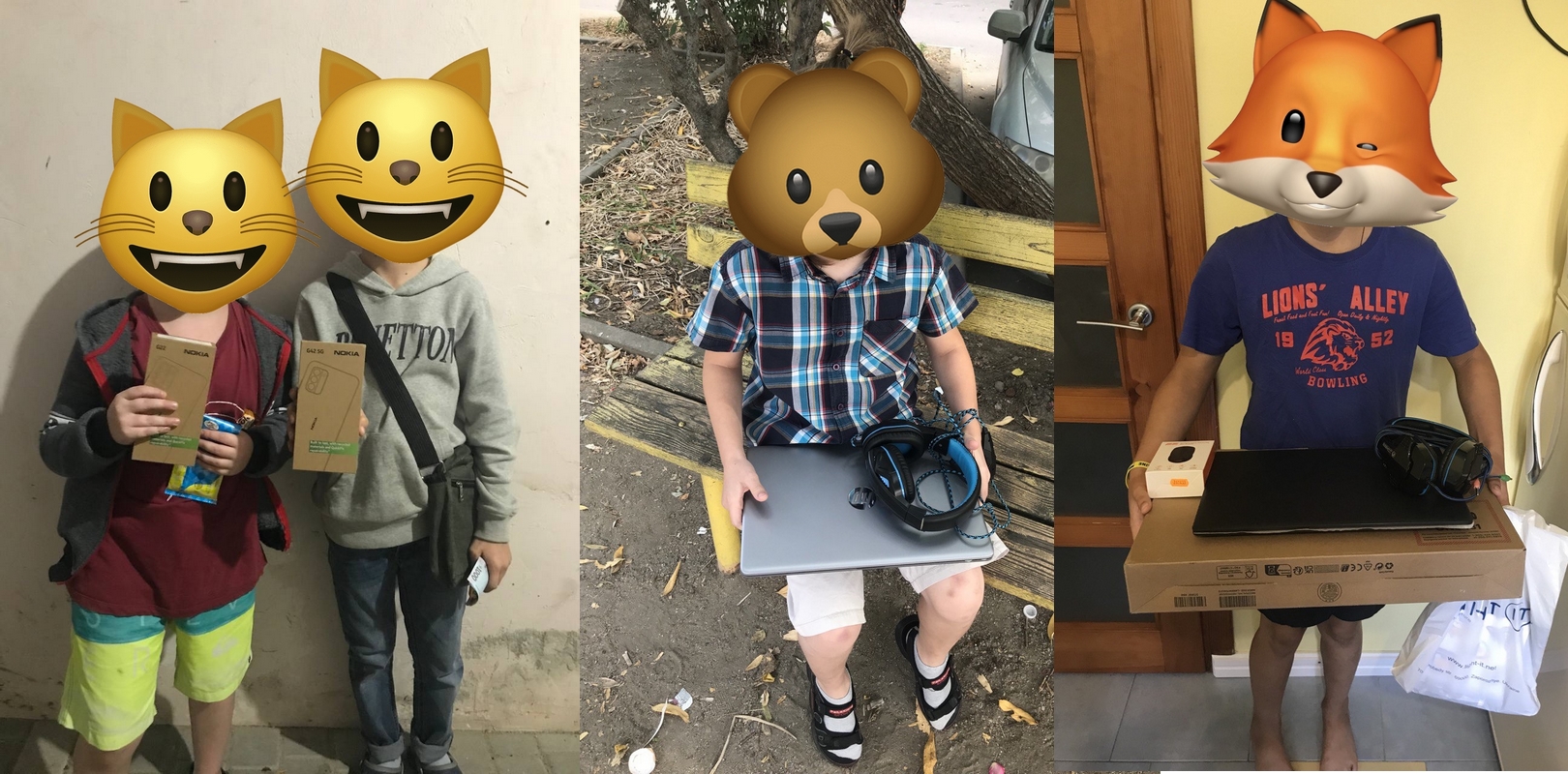
Более 20 детей из Мариуполя благодаря вам получили технику для учебы — итоги сбора подари старое «железо»
Новый интерфейс Chrome на Android с отображением открытых страниц в виде сетки идентичен существующему интерфейсу браузера Google на iOS. На экране одновременно отображается около шести вкладок, их можно смахнуть влево или вправо для закрытия. Небольшой переключатель в верхней части экрана открывает доступ к вкладкам в режиме инкогнито. Этот интерфейс Google впервые показала еще в 2019 году.
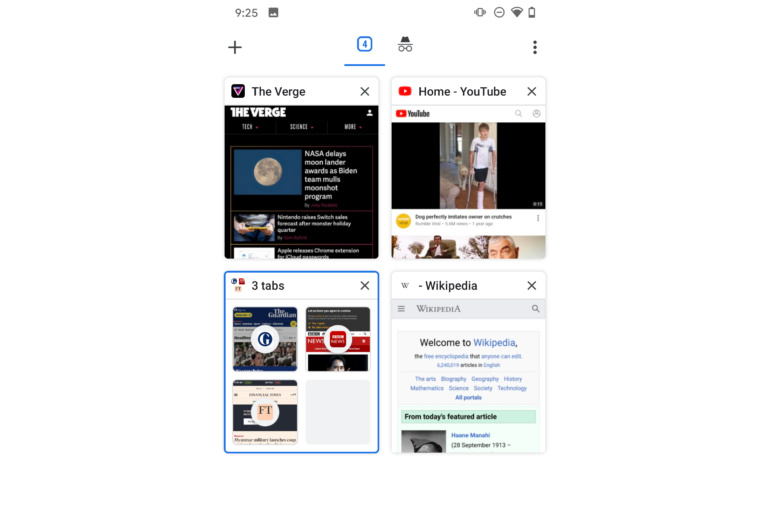
Группировка вкладок в мобильном Chrome, по большому счету, работает так же, как и в настольной версии браузера, предоставляя более удобный способ упорядочить вкладки и организовывать работу с множеством сайтов одновременно. На Android есть три способа группирования вкладок: первый и самый интуитивный — путем перетаскивания одной вкладки на другую прямо в интерфейсе, второй и менее очевидный — длительное удерживание (на нужной ссылке) вызовет контекстное меню, где, помимо прочего, можно выбрать «Открыть в новой вкладке в группе», и третий — воспользоваться соответствующей опцией главного меню (кнопка с вертикальным троеточием в верхнем правом углу). Также есть переключатель для быстрого перехода между открытыми в группе страницами — его можно найти в нижней части экрана при просмотре групп вкладок.
И хотя Google приступила к распространению соответствующего автоматического обновления еще на прошлой неделе, многие, похоже, пока его не получили. Желающие могут включить функцию группировки и новый интерфейс вручную — соответствующие переключатели (опции Tab Grid Layout, Tab Groups, Tab Groups Continuation и Tab Groups UI) находится в служебном разделе настроек по адресу chrome://flags. К слову, там же можно выключить новый интерфейс, чтобы вернуться к старому вертикальному списку с превью открытых страниц. Пока что Google дает такую возможность.
Как вернуть старое отображение вкладок в Гугл Хром на Андроид
После выхода очередного обновления вкладки в Google Chrome на телефоне стало возможным группировать. С одной стороны, это неплохое нововведение позволяет быстрее перемещаться между открытыми сайтами, а с другой – значительно тормозит работу веб-обозревателя. Если посетить настройки, то обнаружить там пункт, позволяющий отключить новую возможность, никак не получится. Что же делать? Как вернуть старое отображение вкладок в Гугл Хром на Андроид? Мы нашли неплохой вариант, который актуален в 2021 году и работает в подавляющем большинстве случаев. Внимательно ознакомьтесь с материалом, а в конце посмотрите обучающее видео!
Как вернуть прежний вид вкладок в Google Chrome на Android?
Для отключения группировки вкладок в Google Chrome на телефоне вовсе не обязательно устанавливать старую версию браузера. Вам достаточно посетить раздел со скрытыми параметрами и деактивировать часть опций. Но нужно понимать, что предложенный вариант работает далеко не у всех пользователей. Если вам не повезло, то переходите к следующей части статьи и повторяйте действия из инструкции. А пока что предлагаем ознакомиться со стандартным руководством, актуальным для многих смартфонов:
- Открываем веб-обозреватель Google Chrome на телефоне.
- В адресную строку вставляем запрос chrome://flags и переходим на предложенную страницу.
- В графу поиска вводим команду enable-tab-group и внимательно просматриваем результаты. Там должен располагаться пункт Tab Groups Continuation, в котором по умолчанию установлен параметр Default. Вам нужно нажать по строке, а затем выбрать Disabled. Чтобы применить изменения, отмечаем кнопку Relaunch в нижней части экрана.
- Возвращаемся на предыдущую веб-страницу с настройками браузера. Только теперь набираем запрос enable-tab-grid-layout и также нажимаем по предложенному варианту. Среди огромного перечня опций останавливаемся на параметре Disabled. Этим действием мы отключаем сетку из вкладок. Как и в предыдущем случае, для применения правок и перезагрузки веб-обозревателя отмечаем Relaunch.
- И остался последний этап – в поисковой строке пишем Tab Groups и останавливаемся на пункте с одноименным названием. Уже многие поняли, что и в нем необходимо установить значение Disabled. В конце перезапускаем браузер Google Chrome.
Как результат – нам удалось вернуть старое отображение вкладок в Гугл Хром на Андроид. Да, пришлось изменить немало настроек, однако результат действительно впечатляет. Но у предложенного способа есть ряд существенных недостатков. Во-первых, параметры не всегда срабатывают на каждом смартфоне. А во-вторых, после обновления браузера может потребоваться заново менять значения.
Что делать, если не удалось отключить группировку вкладок Chrome?
- Закрываем все вкладки в веб-обозревателе. Для лучшего эффекта дополнительно рекомендуем очистить кэш и историю.
- Переходим в настройки телефона.
- Открываем вкладку «Приложения».
- В поисковую строку вводим название браузера, то есть Chrome.
- Нажимаем на кнопку «Удалить обновления» и подтверждаем действие.
- Запускаем Гугл Хром на Андроид и переходим по уже знакомому адресу chrome://flags.
- Находим пункты Temporarily unexpired M89 flags и Temporarily unexpired M90 flags. Как правило, они находятся на главной странице секретных настроек. Нажимаем по установленному параметру Default, а затем выбираем Enabled.
- Сохраняем изменения и перезапускаем приложение кнопкой Relaunch.
Что же произойдет после этого? Как показывает практика, браузер перезапустится и начнет более правильно реагировать на все изменения. Также у вас в настройках появится пункт Tab Groups, если он ранее отсутствовал. Если изменения не применились, то не спешите расстраиваться. Попробуйте закрыть все фоновые процессы и перезагрузить смартфон.
Заключительные слова: как отключить группы вкладок в браузере Chrome на устройствах Android
В течение нескольких месяцев после запуска этой функции в феврале пользователи могли отключать группы вкладок с помощью флага Chrome. В конечном итоге этот параметр был удален, что свидетельствует о приверженности Google новому методу организации, который призван помочь пользователям лучше управлять своими открытыми окнами.
Однако это не помешало пользователям сообщать о бесчисленных ошибках, требующих отключения групп вкладок. Сегодня Google отреагировал на эти жалобы, поблагодарив людей за отзывы и указав на обновления, находящиеся в разработке:
В текущей бета-версии Chrome (версия 94) проводятся эксперименты с двумя ключевыми изменениями. Первый видит ссылки, которые автоматически устанавливаются (сайтами) для открытия на новой странице, «больше не создают группу автоматически при просмотре». Как и раньше, он откроется как новая несгруппированная вкладка.
Между тем, при удерживании ссылки в меню длительного нажатия теперь отображается параметр «Открыть в новой вкладке». «Открыть в новой вкладке в группе» по-прежнему отображается первым, и пользователи могут создавать группы вкладок, перетаскивая одну страницу поверх другой в переключателе вкладок на основе сетки.
Большое всеобъемлющее изменение, внесенное Google, заключается в том, что «вы увидите , только если создадите ее самостоятельно». Он больше не используется по умолчанию, а требует явного действия для активации, как и на ПК.
Эти два изменения реализованы в последней бета-версии Chrome для Android, хотя у компании есть примечание об активации (см. ниже). Если Google решит использовать это новое поведение, оно может быть запущено в конце этого месяца в стабильной версии.
Несмотря на то, что изначально группы вкладок кажутся разрушительными, они помогают открывать множество ссылок. Получившаяся нижняя панель фавикона поможет вам быстро перейти к тому, что открыто. Тем не менее, реализация не так интуитивно понятна, как версия для ПК и Chrome OS, учитывая ограничения для мобильных устройств. Похоже, Google это понимает и возвращается к прежнему, менее разрушительному поведению.
Способ 2: Откат версии браузера
Если модель вашего Android-устройства не слишком новая, то есть шанс вернуть версию браузера, которая была еще до нововведения с группировкой вкладок. Как известно, эта функция появилась в начале 2021 года в версии 85. Тем, у кого изначально был установлен обозреватель более ранней редакции (соответственно, смартфон куплен раньше этого периода), есть смысл откатить состояние приложения к изначальному и отключить автоматическое обновление, чтобы новая версия не была установлена:
- Откройте системные «Настройки», затем выберите пункт «Приложения».

В определенных оболочках может понадобиться также коснуться строки «Управление приложениями» или «Встроенные приложения», если Хром является браузером по умолчанию.
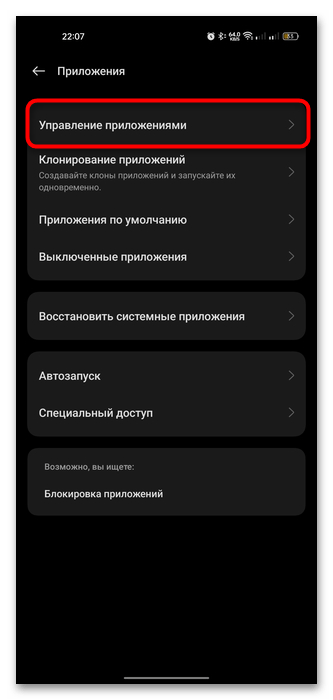 Найдите Chrome, тапните по названию приложения и выберите пункт «Использование памяти».
Найдите Chrome, тапните по названию приложения и выберите пункт «Использование памяти».
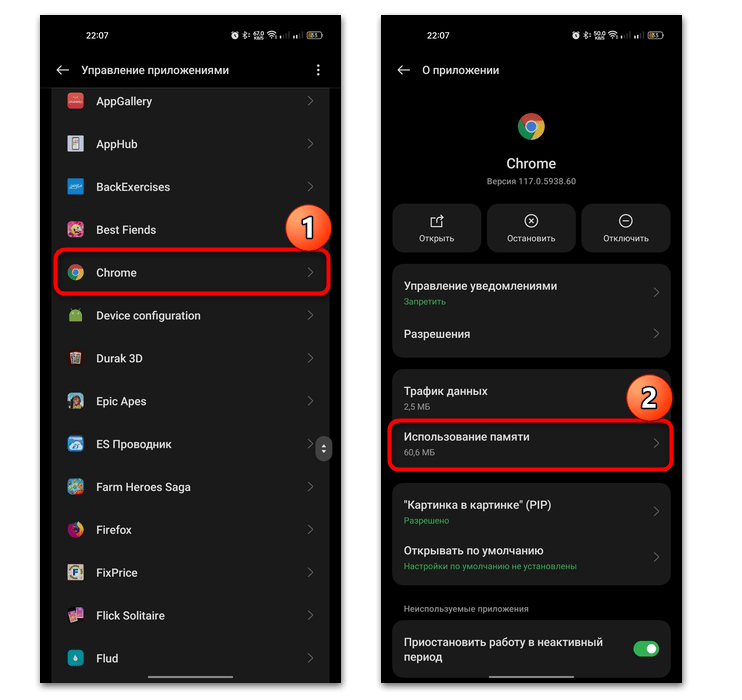 Для начала очистите кэш обозревателя, нажав на соответствующую кнопку.
Для начала очистите кэш обозревателя, нажав на соответствующую кнопку.
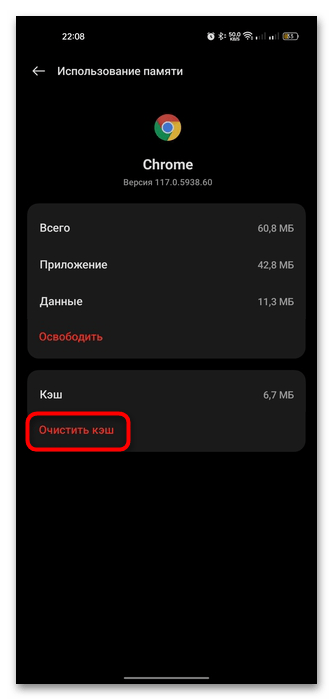 Затем для отката версии выберите «Освободить»/«Удалить данные». Может потребоваться подтвердить действие.
Затем для отката версии выберите «Освободить»/«Удалить данные». Может потребоваться подтвердить действие.
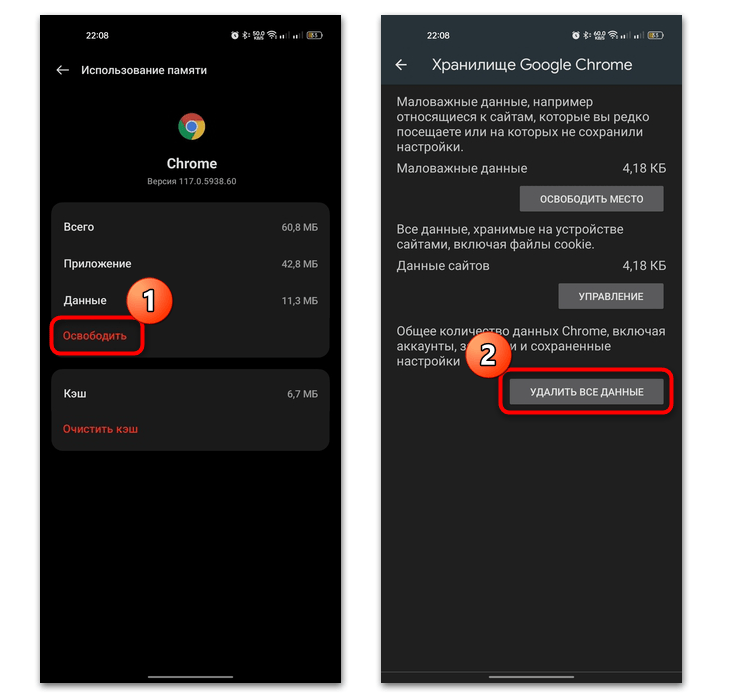
В окне с информацией о приложении обратите внимание на версию софта – если она понизилась, значит, способ сработал. Чтобы Chrome не обновлялся самостоятельно, следует отключить автообновление через магазин приложений от Google
О том, как это сделать, читайте в нашем отдельном материале
Чтобы Chrome не обновлялся самостоятельно, следует отключить автообновление через магазин приложений от Google. О том, как это сделать, читайте в нашем отдельном материале.
Подробнее: Запрет автоматического обновления приложений на Android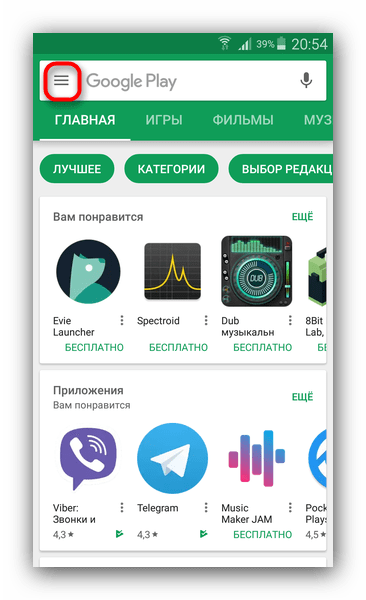
Помогла ли Вам статья?
Да
Нет
Включение групповых вкладок в Chrome Android
Прежде всего, вам необходимо обновить браузер Chrome до версии 88 или новее. Однако, даже если вы обновились до этой версии, вам, возможно, придется подождать некоторое время, поскольку она медленно развертывается на всех устройствах. Чтобы проверить, получило ли ваше устройство его, нажмите на
расположен рядом с адресной строкой.
Если вы обнаружите, что вкладки организованы в виде сетки, функция была включена (см. Изображение справа). С другой стороны, если вы по-прежнему видите вкладки в списке с вертикальной прокруткой, как и раньше, то группа вкладок еще не добралась до вашего устройства (изображение слева).
В этом случае вам придется вручную включить эту функцию, войдя в один из разделов экспериментальных функций Chrome и включив четыре флага, связанных с группировкой вкладок.
Вот шаги, чтобы включить флаг группировки вкладок в chrome android:
- Запустите Chrome-браузер Android.
- Перейдите на страницу chrome: // flags.
- Найдите флаг Tab Grid Layout и измените его состояние с Дефолт к Включено.
- Аналогичным образом сделайте то же самое для флагов групп вкладок, продолжения групп вкладок и улучшений пользовательского интерфейса групп вкладок.
- Нажмите кнопку перезапуска, которая появляется внизу страницы.
Это перезапустит браузер, и изменения вступят в силу немедленно. Мы успешно включили группы вкладок в сборке Chrome для Android.
Помните, что эти флаги носят экспериментальный характер, поэтому вам, возможно, придется пойти на компромисс в отношении стабильности и производительности браузера. Если у вас возникнет такая проблема, подумайте об отключении всех этих флагов сразу и подождите, пока ваше устройство официально не получит эту функцию.
Отключить представление сетки вкладок в Google Chrome для Android
Выполните следующие действия, чтобы отключить сетку вкладок в Google Chrome на Android:
- Перейдите к chrome://flags
- Выполните поиск по слову «сетка» и найдите индикатор «Макет сетки вкладок». Нажмите на раскрывающееся меню рядом с ним и выберите «Выкл.» из списка ниже.
- Затем Chrome отобразит сообщение о необходимости перезапустить браузер, чтобы изменения вступили в силу.Нажмите кнопку «Перезапустить» в правом нижнем углу, чтобы перезапустить браузер после отключения каждого флажка, или вы можете выполнить действие один раз после отключения всех следующих флажков.
- Выполните поиск по запросу «Вкладка» и найдите отметку «Условная вкладка». Выполните ту же процедуру, чтобы отключить флаг.
- Выполните поиск по запросу «Группы вкладок» и найдите значок «Группы вкладок». Также отключите этот флаг.
- Перезапустите браузер, нажав кнопку «Перезапустить» в правом нижнем углу, и подождите, пока браузер перезапустится.
- После перезагрузки вы заметите, что три упомянутых выше индикатора погасли. Однако все открытые вкладки по-прежнему будут отображаться в новом макете сетки. Вам придется перезапустить браузер еще раз, чтобы изменения вступили в силу.
- Для этого откройте меню недавних приложений и закройте Chrome.
- Затем нажмите на значок Chrome, чтобы перезапустить браузер. Все вкладки теперь должны отображаться в старом макете.
Что нужно знать о нижней панели вкладок
В этой заметке одним из новых дополнений с этим изменением является панель вкладок внизу. Панель упрощает переключение между вкладками, и всякий раз, когда вы открываете ссылку, вы увидите, что соответствующий значок для этого сайта отображается на нижней панели. Выделенная вкладка имеет ореол вокруг нее, и вы получаете кнопку X, которая позволяет закрыть эту вкладку. Панель вкладок — это интересное дополнение, которое уже давно должно было появиться в Chrome для Android, и оно упрощает управление вкладками в Chrome для Android.
Chrome — это вариант по умолчанию для Android, но если вы хотите попробовать что-то новое, обязательно ознакомьтесь с нашими лучшими приложениями для Android, чтобы узнать о других браузерах, доступных для вашего телефона.
Создать новую вкладку группы в Chrome
Теперь, когда вы включили эту функцию, давайте проверим шаги по созданию новой группы вкладок в Chrome Android, для которой существует два разных метода.
В первом вы можете указать браузеру выполнить эту задачу, в то время как второй метод является больше ручным. Давайте посмотрим на них обоих:
Через встроенную опцию
- Нажмите на переключатель вкладок рядом с омнибоксом.Вы должны увидеть открытые вкладки в виде сетки.
- Нажмите на для списка параметров и выберите Вкладки групп.
- Выберите все вкладки, которые хотите добавить в группу.
- Нажмите на опцию групповой команды.
Вот и все. Будет создана новая вкладка группы со всеми выбранными вкладками. Как видно из скриншота, мы создали группу из четырех вкладок на chrome android.
Создание групповых вкладок вручную
- Нажмите на переключатель вкладок рядом с омнибоксом.Вы должны увидеть открытые вкладки в виде сетки.
- Коснитесь и удерживайте открытую вкладку в течение нескольких секунд, пока она не будет выделена / сжата.
- Перетащите выбранную вкладку на другую вкладку, которая должна быть частью группы.
Как только вы это сделаете, браузер создаст новую группу с указанием общего количества вкладок, присутствующих в ней. Вы можете перетащить и отпустить столько вкладок, сколько хотите в группе.
На скриншоте видно, что мы создали группу из четырех вкладок, принадлежащих домену флагов Chrome. Вы можете организовать вкладку на основе категорий или избранного, решать вам.
Новая функция просмотра сетки и групп вкладок в Google Chrome
Вместо громоздкого вертикального списка вкладок, который раньше был в Chrome, теперь вы получите более чистый вид сетки, в котором немного легче ориентироваться, если у вас открыто много вкладок. Для пользователей iOS аналогичный макет был доступен в течение некоторого времени, поэтому приятно видеть, что Google развертывает его и для пользователей Android.
В этом представлении вы можете видеть больше каждой вкладки, причем на экране одновременно отображается шесть из них. Если у вас открыто множество вкладок, это должно упростить их просмотр и поиск вкладок, которые вы хотите оставить открытыми. Конечно, это довольно радикальное изменение, поэтому может потребоваться некоторое время, чтобы привыкнуть к новому макету.
Группы вкладок аналогичны функции, предлагаемой в настольной версии Chrome с прошлого года. Это значительно упрощает организацию вкладок, что идеально подходит для накопителей вкладок. Кроме того, обновление дает вам ярлык, который позволяет вам переключаться между вкладками в одной группе через меню.
Группы вкладок Google Chrome помогут вам организовать свои вкладки
Группы вкладок Google Chrome позволяют организовать вкладки по теме, задаче или прогрессу. Вы даже можете использовать смайлики в качестве имен.
Использовать эту функцию очень просто. Вам просто нужно перетащить вкладки друг на друга. Он достаточно прост в использовании и определенно интуитивно понятен.
Если вы не хотите ждать, пока функция развернется, вы можете включить ее, набрав хром: // флаги в адресную строку. Оттуда включите Макет сетки вкладок, Группы вкладок, Группы вкладок Продолжение, и Улучшения пользовательского интерфейса групп вкладок опции. Перезагрузите Chrome, и новые функции должны заработать.
Как отключить группировку вкладок на Аndroid
Главным же минусом нововведения является то, что данную функцию достаточно тяжело отключить. Разработчики не захотели делать все просто, и слегка усложнили пользователям жизнь. Однако, отключить ее возможно, и ниже – вы узнаете, как это сделать.
Изначально, в адресной строке браузера, вы должны будете прописать Chrome://flags. После этого перейдите в настройки.
На открывшейся страничке будет поисковая строка. Вам нужно будет ей воспользоваться, т.к. искать нужные пункты скрытых настроек вы можете очень долго. В поисковике пропишите «Tab», а после ищите 3 рядом стоящих пункта «Tab Grid Layout», «Tab Groups» и «Tab Groups UI Improvements».
По умолчанию они у вас будут включены, а под ними будет значок Default. Вам же нужно будет их отключить. Для этого кликните по окошку с Default и выберите Disabled, т.е. их отключение.
После этого вам нужно будет просто перезайти в Chrome. Желательно, при первом выходе убрать его из процессов телефона, если он не «ушел» сам. Теперь вы сможете пользоваться браузером без группировки вкладок, поэтому мы заканчиваем нашу статью и прощаемся с вами. До новых встреч.
Новая функция макета сетки в Chrome для Android не приветствуется многими пользователями. Хотя в новом макете больше вкладок, некоторым пользователям он не нравится, особенно тем, кто предпочитает режим работы одной рукой. К счастью, в Chrome есть возможность отключить макет сетки.
Возможность отключить сетку и группу вкладок пока недоступна для общего использования, но есть простой способ сделать это через экспериментальные функции браузера Chrome.
Действия по отключению макета сетки и группы вкладок в Chrome для Android
- Откройте Google Chrome на своем телефоне Android, введите chrome://flags в адресной строке и нажмите Enter.
- В поле поиска экспериментальных функций введите Tab Grid Layout.
- В появившемся результате поиска измените значение Tab Grid Layout (макет сетки вкладок) с Default на Disabled.
- Теперь перезапустите браузер, нажав кнопку Relaunch.
- Затем введите Tab Groups в поле поиска экспериментальных функций, измените значение Tab Groups (группы вкладок) с Default на Disabled и перезапустите Chrome, нажав кнопку Relaunch.
После этих простых действий вы отключите макет сетки и группы вкладок на своем устройстве Android.
К вашему сведению, сетка и группы вкладок – это новые функции браузера Chrome для Android версии 88. Это обновление ещё получили не все пользователи, поэтому у некоторых из нас могут отсутствовать сетка и группы вкладок. Пользователи настольных компьютеров могут использовать группы вкладок в Google Chrome с прошлого года.
У этой записи 6 комментариев
Спасибо большое, добрый человек. Замучилась с этими убогими группировками!
Здравствуйте, Крис. Спасибо за Ваш комментарий. Рады были помочь.
Сделал всë по инструкции не помогло
Здравствуйте, Евгений. Попробуйте еще раз перезагрузить браузер или телефон и подождать немного, так как в последнее время изменения применяются с задержкой.
После каждого апдейта он снова включает grid layout, есть какой то способ приколотить гвоздями ему disable?
-
Asrock h81m dgs не запускается
-
Чем открыть pot файл
-
Где починить ноутбук в великом новгороде
-
После замены дисплея не работает камера на iphone 6
- Internet shortcut shell extension dll что это